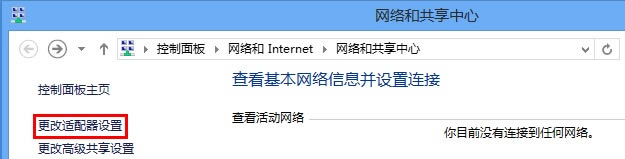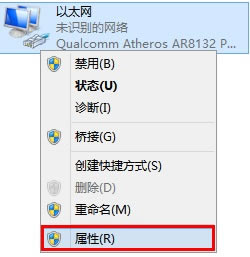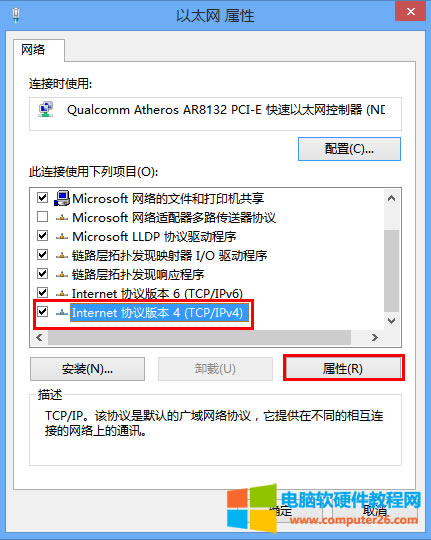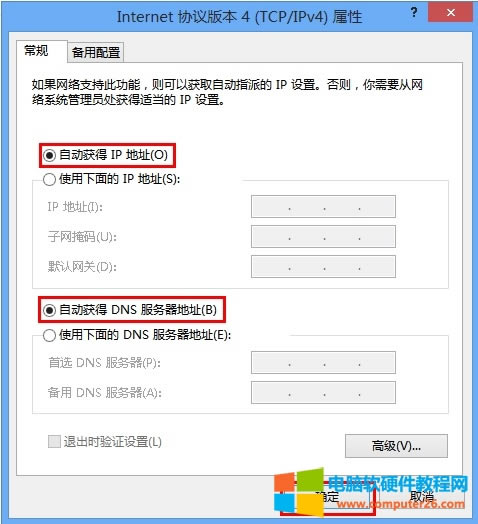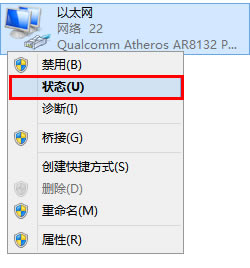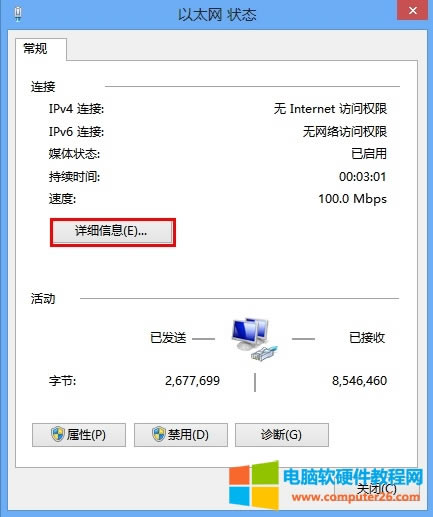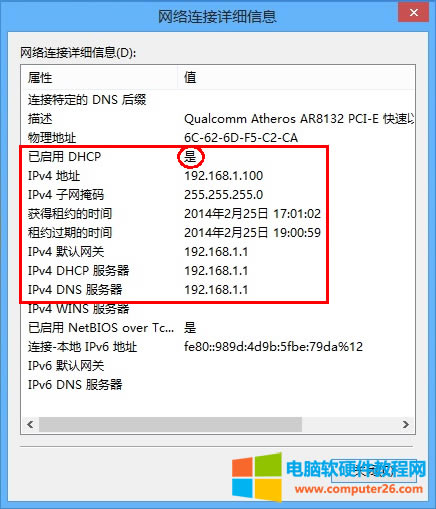win8自動取得ip地址如何設置? win8系統如何更改ip地址?
發布時間:2024-04-10 文章來源:深度系統下載 瀏覽:
| win8自動獲取ip地址怎么設置? win8系統怎么更改ip地址?其實這兩個問題的設置方法都在同一個界面里面,只是選項不同而已,下面小編就將方法做成了圖文教程分享給大家,方便電腦新手參考操作。 方法步驟:windows 8系統有線網卡自動獲取IP地址的詳細設置步驟如下:
1、進入Windows 8系統桌面,在電腦桌面右下角找到網絡圖標
2、彈出:網絡和共享中心 的界面,點擊 更改適配器設置。如下圖所示:
3、打開:更改適配器設置后,找到:以太網,右鍵點擊并選擇:屬性。如下圖所示:
4、找到并點擊:Internet協議版本4(TCP/IPv4),點擊:屬性。如下圖所示:
5、選擇:自動獲得IP地址(O)、自動獲得DNS服務器地址(B),點擊:確定。如下圖所示:
找到:以太網,右鍵點擊并選擇:狀態。如下圖所示:
點擊:詳細信息,如下圖所示:
在詳細信息的列表中確認:已啟用DHCP 為:是,而且可看到自動獲取到的IPv4地址、默認網關、DNS服務器地址等信息,表明電腦自動獲取IP地址成功。
至此,有線網卡自動獲取IP地址設置步驟完成。 同理:若是我們要設置Win8系統網卡的IP地址為靜態IP地址或固定IP地址,則在第:5個步驟那里,選擇:使用下面的IP地址和使用下面的DNS服務器地址,并在里面填寫你的IP地址和DNS服務器地址即可,如果是企業內網IP地址,有的是不需要填寫DNS服務器地址的,所以這個根據實際情況填寫。 |
本文章關鍵詞: 自動取得ip地址
相關文章
本類教程排行
系統熱門教程
本熱門系統總排行




 ,右鍵點擊并選擇: 打開網絡和共享中心。如下圖所示:
,右鍵點擊并選擇: 打開網絡和共享中心。如下圖所示: